Što znači da se Shockwave Flash nije mogao učitati. Kako se riješiti pogreške Shockwave Flash Has Crashed
Nema sumnje da je preglednik iz Yandexa doista moćan alat za pretraživanje, čija funkcionalnost zadovoljava sve moderne zahtjeve informacijske infrastrukture u svojoj globalnoj manifestaciji. U isto vrijeme, nitko od korisnika nije imun na izgled razne greške kada radite na internetu koristeći ovaj internetski preglednik (Yandex). Međutim, problem kojeg smo spomenuli "Shockwave flash se srušio: kako to popraviti u pregledniku Yandex" također je tipičan za druge softverske alate, bilo da se radi o Googleovom pregledniku web sadržaja (Google Chrome) ili neovisnom projektu "koji predstavlja" ne manje popularan u upotrebi Mozilla Firefox preglednik. Međutim, za rješavanje problema Kvar bljeskalice Dodatak ćemo koristiti samo kao primjer. Počnimo, valjda!
Danas ćemo pogledati:
Prvo upoznavanje s Flash tehnologijom čije komponente ponekad ne rade
Jeste li znali da razni multimedijski sadržaji (razni isječci, promotivni videi, dugometražni filmovi pa čak i interaktivni video tečajevi, zajedno s nevjerojatnom raznolikošću online igre) bez korištenja poseban softver, koji je Shockwave flash dodatak, ne reproducira se.
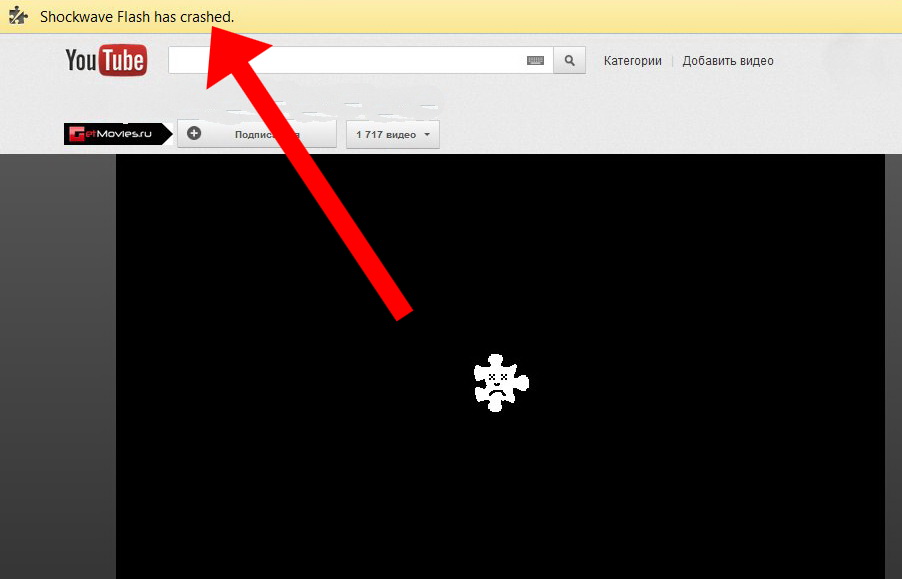
Internetske tehnologije koje se brzo razvijaju, u nekim slučajevima, na primjer, kada je korisnik integrirao određeni, da tako kažemo, modul know-how u okruženje preglednika Yandex, također mogu unijeti određenu zabunu u nekad povoljan scenarij gledanja ili proces interakcije. s određenom bljeskalicom. Stoga je uvijek potrebno pratiti proces izdavanja ažurirane verzije preglednika, čije su softverske komponente optimizirane, a izvršni kod je promijenio programer.
Naravno, potonje je svojevrsna nužnost radi budućnosti softverskog alata. Na kraju krajeva, korisniku je stvarno "stalo" koliko je stabilan i funkcionalan preglednik koji koristi.
Rješenje #1: Yandex ažuriranje
Kako biste izvršili tzv. softversku nadogradnju svog preglednika, potrebno je kliknuti na gumb “Postavke…” i zatim otići na odjeljak “O pregledniku” aktiviranjem stavke “Napredno”.
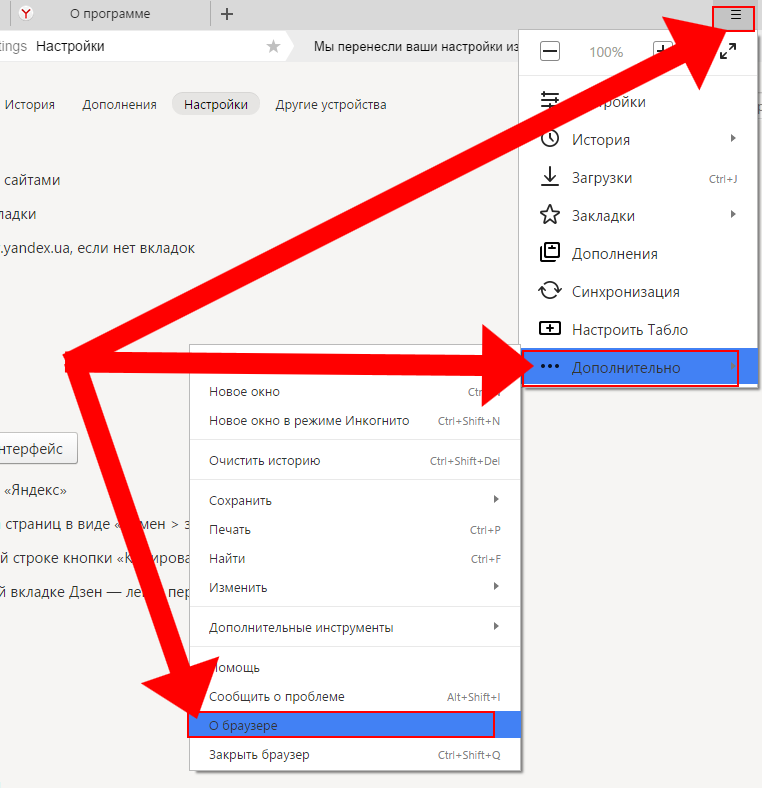
Softverski alat će automatski provesti proces inicijalizacije trenutne verzije softvera proizvoda i, ako je potrebno, ponuditi instalaciju trenutne verzije programa. Na kraju postupka preuzimanja i instalacije ponovno pokrenite preglednik Yandex. Ovakvo poboljšanje softvera ima smisla implementirati u slučaju kada promatrate situaciju - "Sve radi dobro u drugim preglednicima...".
Još jedna metoda za ispravljanje pogreške "Shockwave flash se srušio".
Koristeći jednostavne manipulacije, možete riješiti "Flash nesporazum" na sljedeći način:
- Idite na izbornik postavki i idite na istoimenu karticu do sljedećeg prozora preglednika usluge.
- Dođite mišem do samog dna stranice i upotrijebite stavku "Prikaži dodatne...".
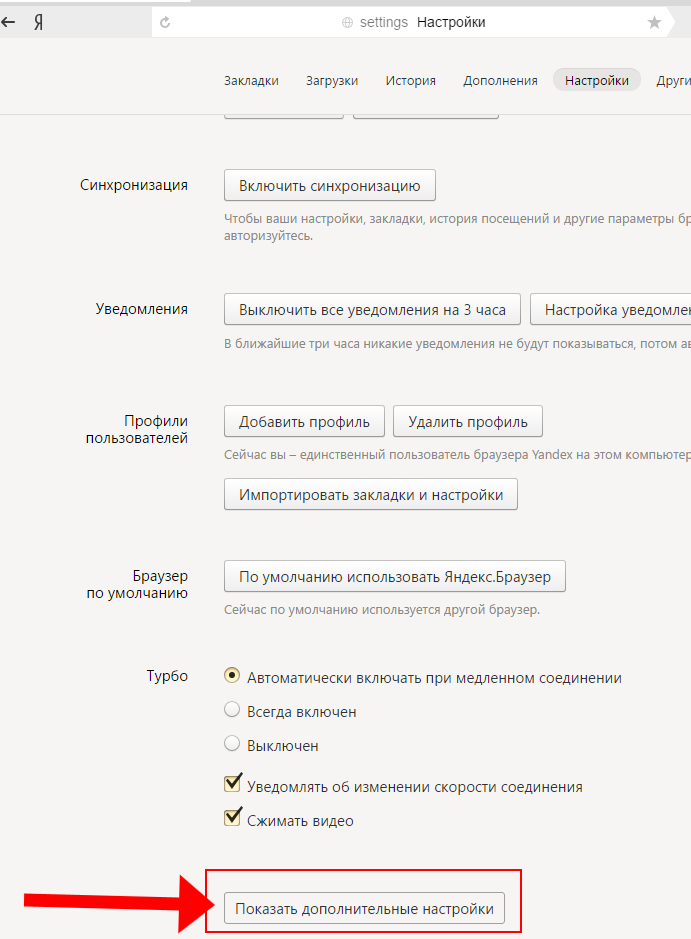
- Ponovno upotrijebite kotačić manipulatora i u bloku "Osobni podaci" kliknite gumb "Postavke sadržaja".
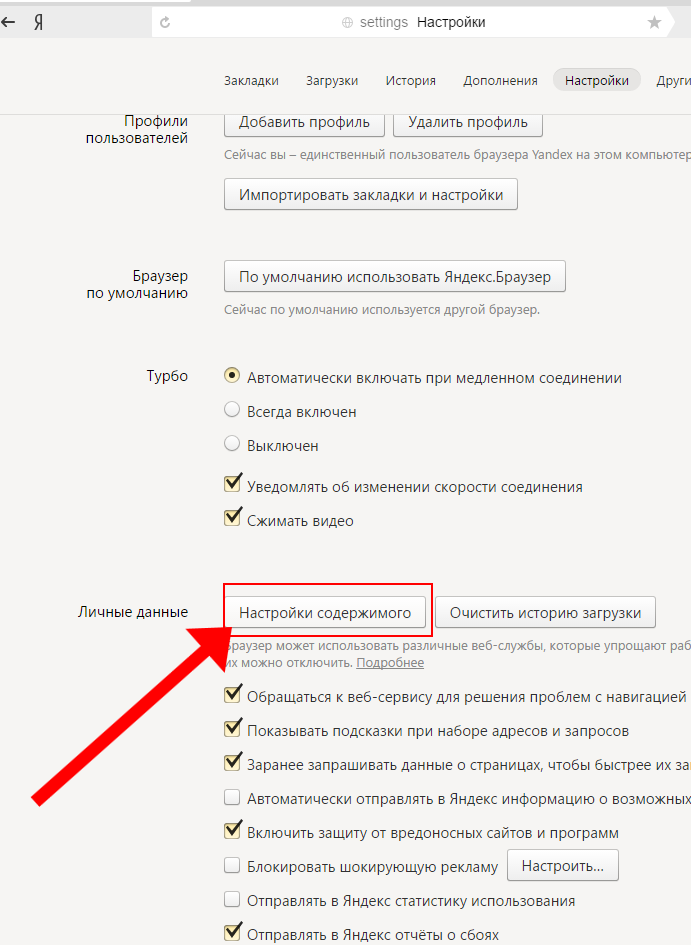
- U izbornom izborniku “Plugins” morate aktivirati poveznicu “Manage individual...”.
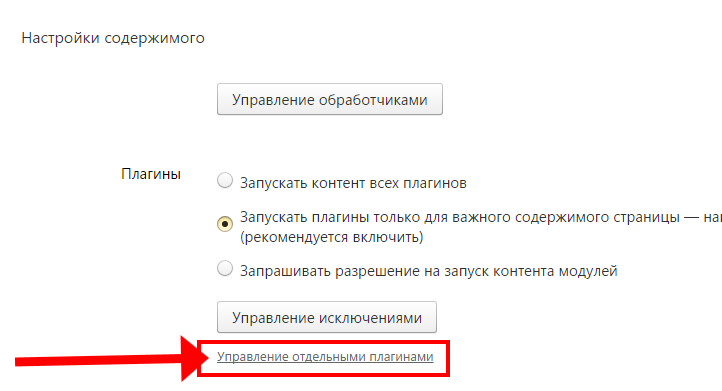
- Na prikazanom popisu dodataka pronađite odjeljak " Adobe Flash Player", ali prvo kliknite na poveznicu "Više detalja".

- Ostavite samo jedan flash modul aktivan - ostali moraju biti onemogućeni.
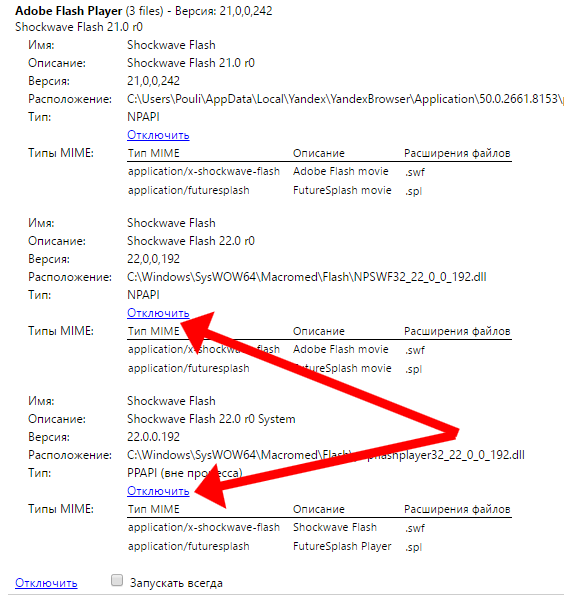
- Ponovno pokrenite preglednik i provjerite učinkovitost promjena koje ste napravili.
Rješavanje problema za druge softverske probleme
Kao što je gore spomenuto, ponekad je "krivac kolapsa" situacije tijekom rada onoga o kojem raspravljamo Flash dodatak je određeni nespojiv proces koji se odvija, da tako kažemo, paralelno „zahvaljujući“ odvojeno instalirani program, aplikacija ili druga vrsta softvera.
Da biste identificirali "digitalnog uljeza", trebali biste pribjeći jednoj jednostavnoj metodi:
- Isključite sve module preglednika i spojite svaki od njih korak po korak, nakon sljedeće provjere (pokretanje flash sadržaja nakon izvršenih promjena i ponovno pokretanje internet preglednika).
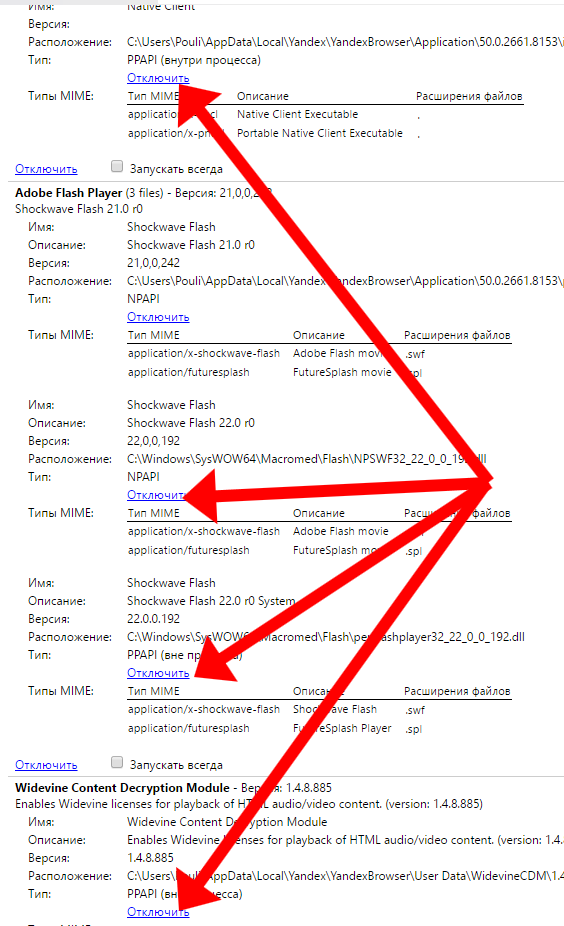
Naravno, ako vaš preglednik ima prilično velik broj različitih dodataka, proces pretraživanja može trajati malo duže. Međutim, takav algoritam za identificiranje izvora softverskog problema o kojem raspravljamo može se smatrati najučinkovitijim i najpouzdanijim za korištenje.
Rezultati matičnjaka
Pa, s osnovnim metodama oporavka ispravan rad Flash plugin ste pročitali. Ostaje samo primijeniti stečeno znanje u praksi. Usput, puno korisne informacije, što će vjerojatno biti korisno za vas, dragi čitatelju, možete ga dobiti odavde - sve u kontekstu ovog članka.
Pa ipak, kao poučan savjet, želio bih napomenuti da često dolazi do "problema softvera" zbog zlonamjernog koda. Stoga je jedno od rješenja kada se pojavi pogreška "Shockwave flash has crashed" pokretanje i potpuno dovršavanje procesa skeniranja sistemska particija tvoje tvrdi disk za prisutnost digitalnog virusa (vjerojatno će vam trebati ovo - , nećete požaliti!) To je sve, brzi promet samo za vas koristan internet sadržaj!
19.04.2017
Tijekom rada i pregledavanja medijskih sadržaja često se može dogoditi greška Shockwave Flash Srušio se. Uzrok je problem s Adobe Flash Playerom, a obično se javlja u pregledniku Google Chrome. Istovremeno, njegovo rješenje može potrajati dosta vremena. Povremeno se to događa u Yandex.Browseru i drugim web-preglednicima, ali se prilično brzo popravi.
Što uzrokuje ovaj problem
Prilikom pokušaja otvaranja stranice koja sadrži Flash sadržaj pojavljuje se greška koja zaustavlja sav rad. U ovom slučaju se ističe Google Chrome, a ne, primjerice, Opera, zbog drugačijeg načina korištenja tehnologije. Dok drugi preglednici koriste samostalnu verziju playera instaliranog u OS, Google Chrome pokreće svoju integriranu verziju, koja se ažurira zajedno sa samim web preglednikom.
U isto vrijeme, kada koristite drugi preglednik, na primjer Firefox, imate i samostalnu verziju playera za ovaj preglednik. U tom smislu, Chrome pokušava koristiti dvije verzije playera odjednom. To također često uzrokuje pogrešku: dolazi do sukoba između dvije verzije.
Ovaj je problem riješen u najnovijim verzijama preglednika.
Provjeravam Adobe Flash Player
Prije svega, ako imate problema s reprodukcijom videa i glazbe, trebali biste provjeriti je li Flash Player instaliran i pokrenut u pregledniku. Da biste to učinili potrebno vam je:
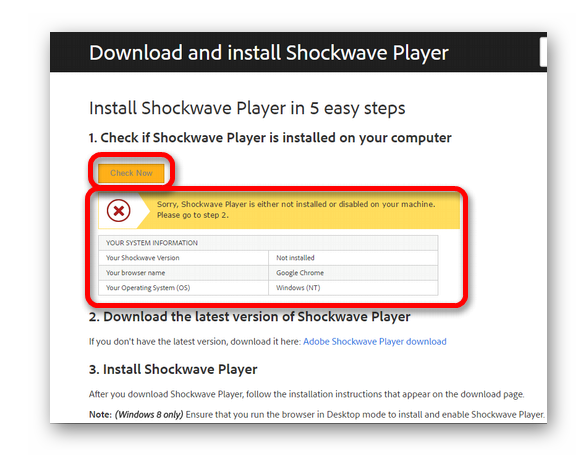
Rješavanje problema u pregledniku Google Chrome
Iako preglednik Google Chrome ima mnoge mogućnosti i prednosti u radu, za razliku od drugih, nije zaštićen od problema s radom Adobe Flasha. Kao rezultat toga, rad se usporava ili potpuno prestaje jer preglednik prestaje otvarati stranice. Problem se obično javlja u svakoj sesiji; jednostavno ponovno pokretanje možda neće pomoći.
Metoda 1: Pokrenite Adobe Flash
Prvo morate provjeriti je li Flash Player omogućen u vašem pregledniku. To zahtijeva sljedeće:
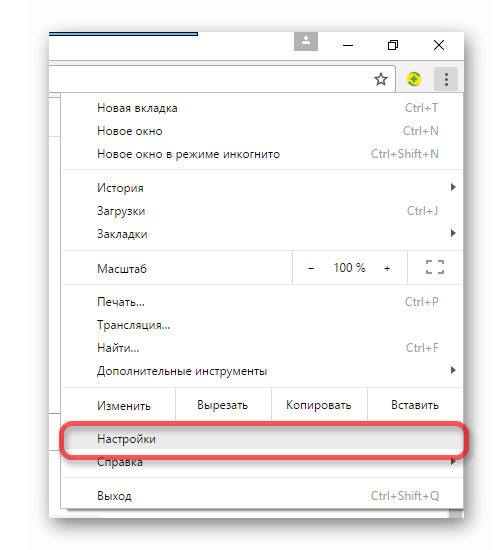
Ako nakon uključivanja zahtjeva ne dobivate obavijesti prilikom otvaranja stranica, učinite sljedeće:
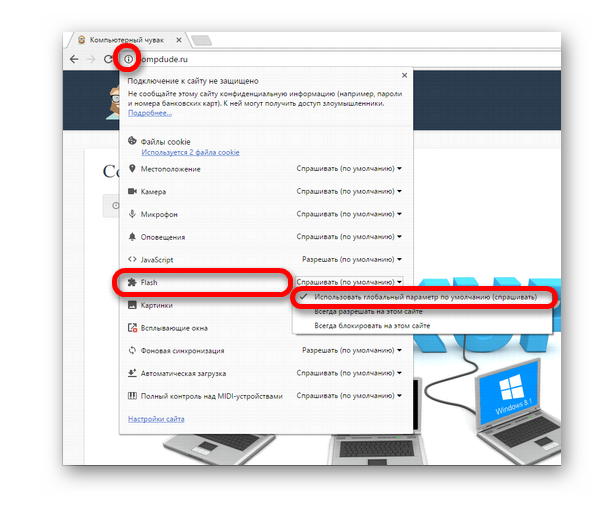
Metoda 2: Ažurirajte Adobe Flash
Problem s radom dodatka može nastati zbog činjenice da instalirana verzija zastario. Da biste to popravili, samo preuzmite trenutni s web-mjesta proizvođača:
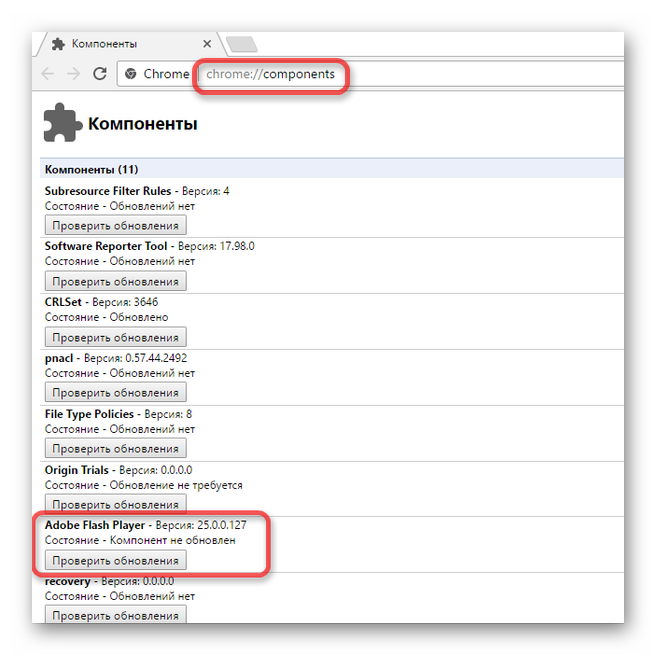
Metoda 3: Provjera verzije preglednika
Osim dodatka, sam preglednik također može postati zastario. Možete provjeriti je li potrebno ažuriranje na sljedeći način:
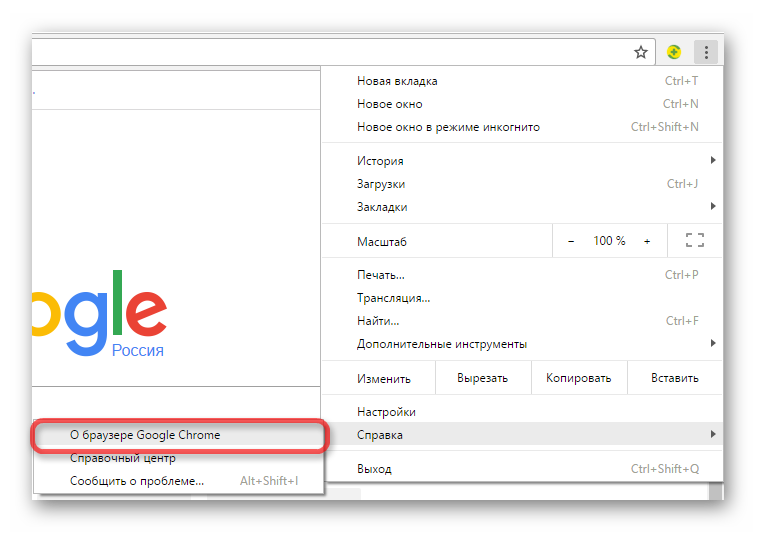
Metoda 4: Instalirajte Flash Player sa službene Adobe stranice
U nekim slučajevima možete otkriti da Flash Player uopće nije instaliran. Da biste to popravili, učinite sljedeće:
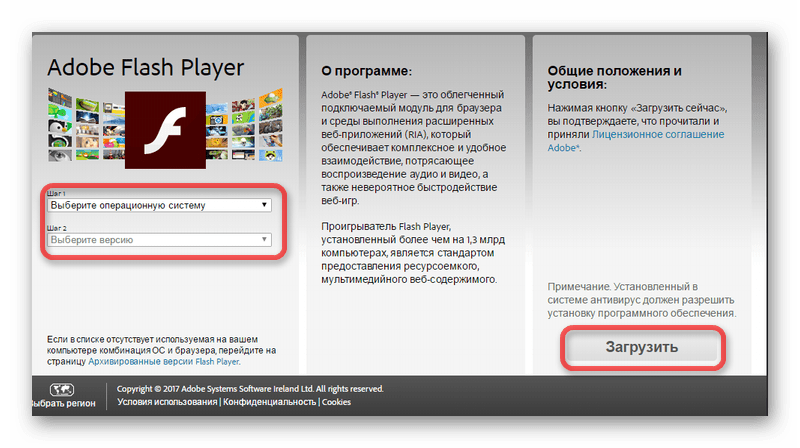
Rješavanje pogreške u pregledniku Yandex
Rijetko Problem s udarnim valom Flash Has Crashed također se može dogoditi u Yandex Browseru, ali to se može prilično lako riješiti pomoću nekoliko metoda
Metoda 1: Ponovno pokrenite preglednik
Ova jednostavna metoda u osnovi pomaže riješiti problem i može ga riješiti zauvijek. Razlog tome je što se Shockwave Flash Player ponovno pokreće tijekom ponovnog pokretanja, zbog čega se njegov rad nastavlja pravilno i problem nestaje.
Metoda 2: Ručno ponovno pokrenite player
Problem se ne može uvijek riješiti tako lako kao u prvoj metodi. U tom slučaju ćete morati sami ponovno pokrenuti player.
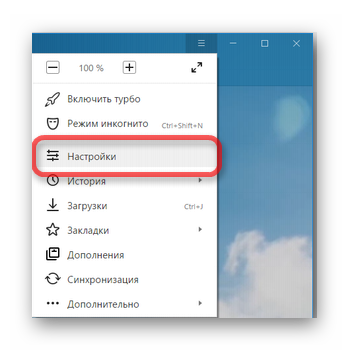
Metoda 3: Ažurirajte svoj preglednik
Zastarjela verzija preglednika također može uzrokovati pogrešku. Da vidite može li se ažurirati, pokrenite izbornik, kliknite “Napredno” - “O pregledniku”. Prozor koji se otvori sadržavat će informacije o verziji vašeg web preglednika i mogućnosti da ga ažurirate.
Ako se pogreška pojavi u svim ostalim preglednicima, rješenje je slično gore opisanom.
Ispravljanje pogreške Shockwave Flash Has Crashed je u većini slučajeva prilično brzo. moderni preglednici. Također biste trebali unaprijed provjeriti koja je verzija vašeg preglednika i flash playera, budući da je zastarjela verzija jednog od njih često ta koja sadrži cijelu grešku. Međutim, ne može se isključiti još jedan čimbenik u pojavi pogreške, a ako najjednostavnije ažuriranje ne pomogne, onda je vrijedno razmotriti sve moguće načine ispravke.
Neki korisnici preglednika Yandex, kada pokušavaju pogledati video na bilo kojem mjestu, mogu naići na poruku " Učitavanje Shockwave Flasha nije uspjelo" U ovom članku ću vam reći koja je to pogreška u pregledniku Yandex, kada se pojavljuje i kako popraviti neuspjeh učitavanja Shockwave Flasha na vašem računalu.
Sam Shockwave Flash dodatak je pregledniku dizajniran za reprodukciju Flash filmova (obično u flv formatu). Mnogi poznati servisi, kao što su Google, YouTube, VKontakte, RuTube i drugi koriste flash video u svom radu, a za visokokvalitetnu reprodukciju ovog videa postoji Shockwave Flash tehnologija, implementirana u Adobe Shockwave Igrač.
Nema potrebe za zabunom Adobe udarni val Igrač I Adobe Bljesak Igrač. Iako oba postoje za reprodukciju multimedijskog sadržaja, Adobe Shockwave je napredniji proizvod s bogatom funkcionalnošću (podrška za višekorisnički chat, brz i opsežan skriptni jezik, raščlanjivanje XML-a, manipulacija rasterom itd.).
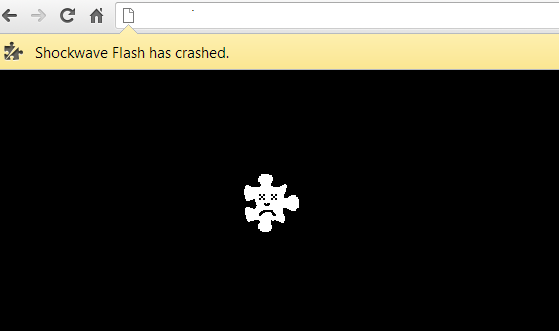
Simptomi greške
Pogreška "Nije uspjelo učitavanje Shockwave Flasha" pojavljuje se kada pokušate pogledati videozapise na različitim web-mjestima ili snimiti videozapis s web-kamere. Nakon što se pojavi ovaj problem, možda nećete moći reproducirati videozapise u različitim računalne igre i tako dalje. Ako se to dogodi, korisnik može primiti sličnu poruku koja pokazuje da je preuzimanje Shockwave Flasha otkazano ili nije uspjelo.
Kada vidite poruku o neuspješnom preuzimanju Shockwave Flasha od strane vašeg preglednika Yandex, tada najvjerojatnije Imate instalirano nekoliko verzija ovog playera koje su međusobno u sukobu.
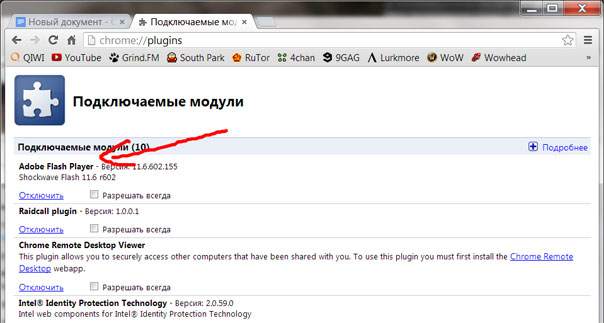
Sukladno tome, kada korisnik pokrene video, oba playera se aktiviraju, a zatim se njihovi softverski moduli sukobljavaju. Više ne znači uvijek i bolje.
Kako popraviti pogrešku učitavanja Shockwave Flasha
Sukladno tome, kako bi video reprodukcija radila ispravno, potrebno je onemogućiti jedan od njih i time ispraviti nastalu disfunkciju. Da biste to učinili, morate učiniti sljedeće:
- Idemo na naš Yandex preglednik, u adresna traka unesite about:plugins i potvrdite operaciju pritiskom na enter.
- Bit ćemo odvedeni na popis dodataka koji se izvode u pregledniku.
- Kliknite na gumb "Više detalja" u gornjem desnom kutu i dobit ćemo detaljan popis istih.
- Pronalazimo instaliranu verziju u programskim datotekama i kliknemo na "onemogući" pored nje, čime je onemogućujemo.
- Sada imamo jednu radnu verziju playera i video reprodukcija bi trebala raditi dobro.
Kako Shockwave Flash ispravak pogreške vizualno izgleda možete pogledati u videu:
Ako se pogreška "Učitavanje Shockwave Flasha nije uspjelo", pokušajte ponovno uključiti prvi player, a zatim isključiti drugi. Pogledajte kako to utječe na reprodukciju videozapisa u pregledniku Yandex.
Ako se greška ponovno pojavi
Ako na popisu dodataka imate instaliran samo jedan player ili onemogućavanje jednog od dva playera nije riješilo problem, prvo provjerite imate li najviše instaliranih najnovija verzija Shockwave Flash. Idite na službenu web stranicu ovdje i instalirajte najnoviju verziju playera.
Ako imate instaliranu najnoviju verziju i ništa ne pomaže, mogu preporučiti potpuna ponovna instalacija Yandex preglednik. Idite na “Deinstaliraj programe”, uklonite Yandex.Browser, a zatim instalirajte najnoviju i najnoviju verziju s izvorne web stranice.
Zaključak
U većini slučajeva uzrok pogreške s neuspješnim preuzimanjem Shockwave Flasha je sukob u funkcionalnosti dvaju flash playera koje sustav istovremeno koristi. Da biste riješili problem, samo isključite jedan od njih (kao što je prikazano gore) i problem će biti riješen.



